Како израчунати варијансу у Екцелу
Шта треба знати
- Израчунај варијансу: Тип =ВАР.С( у ћелији у којој желите да се појави варијанса и унесите опсег ћелија које треба укључити. Тип ).
- Израчунајте регресиону анализу: Инсталирајте додатак ТоокПацк за анализу. Иди на Подаци картицу и изаберите Анализа података > Регресија > У реду.
- Унесите опсег ћелија са И променљивим Опсег уноса И поље. Унесите опсег ћелија Кс променљивих у Улаз Кс опсег. Изаберите излазну локацију.
Овај чланак објашњава како израчунати варијансу и покренути регресиону анализу у програму Екцел за Виндовс и Мац. Садржи информације о покретању регресионе анализе у програму Екцел Онлине. Ове функције варијансе раде у Екцел 2019, Екцел 2016 и Екцел 2010 на Виндовс-у; Екцел 2016 и Екцел 2011 на мацОС-у; и Мицрософт Екцел на Андроид и иОС као и Мицрософт 365.
Израчунајте варијансу узорка или популације
Екцел пружа функције за израчунавање варијансе и подржава додатке који омогућавају анализу регресије.
Променљив показује колико се скуп бројева разликује од просека бројева. Када се упореде прорачуни варијансе, што је варијанса већа, то су бројеви у скупу података шире распоређени. Варијанца 0, на пример, означава да су сви бројеви у изабраном скупу података исти. (Стандардна девијација је квадратни корен варијансе и такође мери како да се распореди скуп података.) Можете покренути варијансу на било ком скупу бројева у Екцел-у.
-
У ћелију у којој желите да израчунате варијансу откуцајте: =ВАР.С(
Функција ВАР.С претпоставља да је скуп података узорак, а не цела популација.
Затим унесите опсег ћелија које ћете укључити, као што је Б2:Б11. (Ако желите, можете кликнути или додирнути да бисте изабрали опсег ћелија.)
-
Затим откуцајте: )
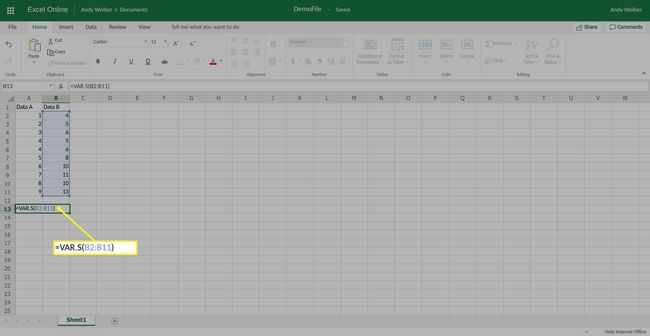
Резултат се приказује у ћелији. Једначина би требало да изгледа отприлике овако: =ВАР.С($Б$2:$Б$11)
Ако сте сигурни да радите са комплетним скупом података о популацији, алтернативно можете користити функцију ВАР.П. То би изгледало овако: =ВАР.П($Б$2:$Б$11)
Покрените регресиону анализу у Екцел-у на Виндовс-у или мацОС-у
Регресиона анализа вам помаже да разумете однос између варијабли. Пружа анализу која математички идентификује да ли и како једна варијабла утиче на другу на статистички значајан начин. Да бисте покренули регресију у Екцел-у, потребна су вам два скупа бројева, при чему један скуп служи као променљива И, а други као променљива Кс. Најчешће се ови бројеви уносе у две суседне колоне.
За покретање регресије Виндовс или мацОС система, потребно је да инсталирате додатак Аналисис ТоолПак за Екцел. ТоолПак ради на Екцел 2007 или новијем на Виндовс системима и на Екцел 2016 или новијем на мацОС системима.
На најновијим верзијама Мицрософт Екцел-а на Виндовс-у, откуцајте додати у у пољу за претрагу у Екцел-у и притисните ући. Затим изаберите резултат помоћу зупчаника лево од речи Додати у који приказује. (За друге верзије програма Екцел у оперативном систему Виндовс, изаберите Датотека > Опције > Додаци. Затим у Управљати кутију, изаберите Екцел додаци и Иди.) Затим потврдите избор у пољу за потврду поред Аналисис ТоолПак, а затим изаберите У реду.
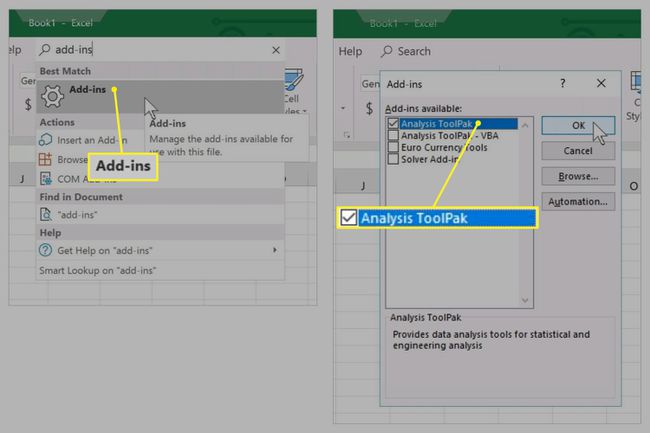
На мацОС верзијама Екцел-а, изаберите Алатке > Екцел додаци. Затим потврдите избор у пољу за потврду поред Аналисис ТоолПак, и изаберите У реду.
За додатне начине за инсталирање пакета алатки за анализу, пратите Мицрософт-ов Учитајте пакет алата за анализу у Екцел страница помоћи. Једном инсталиран, ТоолПак вам даје приступ алатима за анализу података.
-
Изаберите Подаци картицу, затим потражите област Анализа и изаберите Анализа података.
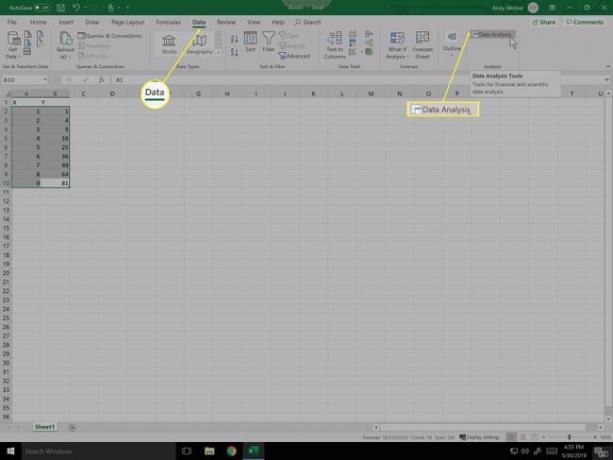
-
Изаберите Регресија са листе, а затим изаберите У реду.
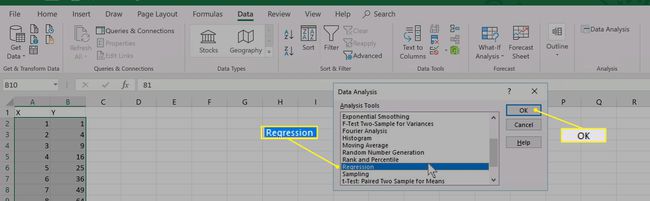
-
У Опсег уноса И поље, унесите (или изаберите) опсег ћелија које садрже И променљиве. На пример, ово може бити $Б$2:$Б$10.
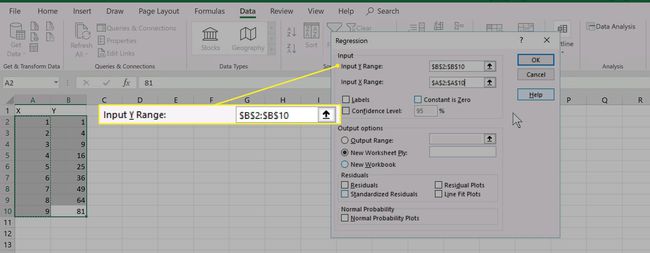
-
У Улаз Кс опсег поље, унесите (или изаберите) опсег ћелија које садрже Кс променљиве. На пример, ово може бити $А$2:$А$10.
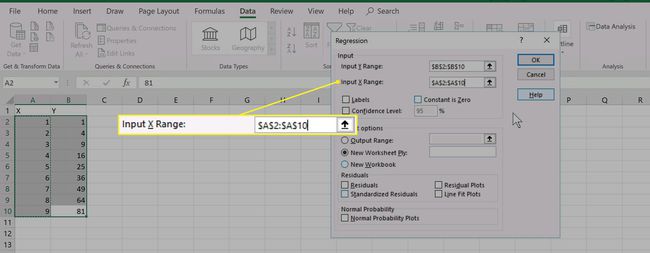
Опционо, изаберите поље за Етикете или направите било која друга жељена подешавања приказаних опција израчунавања регресије.
-
У одељку Опције излаза изаберите локацију излаза. Најчешће ћете желети да изаберете Нови радни лист Пли: дугме, а поље оставља непопуњено.
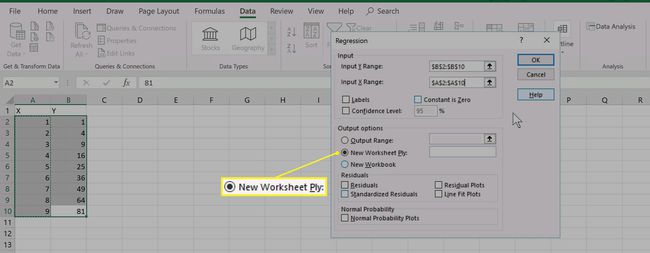
Изабери У реду.
Резултати регресије се приказују на новом листу.
Покрените регресиону анализу у програму Екцел Онлине
У прегледачу, укључујући прегледач Сафари на иПад-у, можете да урадите линеарну регресију у Екцел-у на мрежи уз помоћ додатка.
Отворите Екцел табелу са својим подацима у прегледачу користећи Екцел Онлине.
-
Изабери Уметните > Оффице додаци.
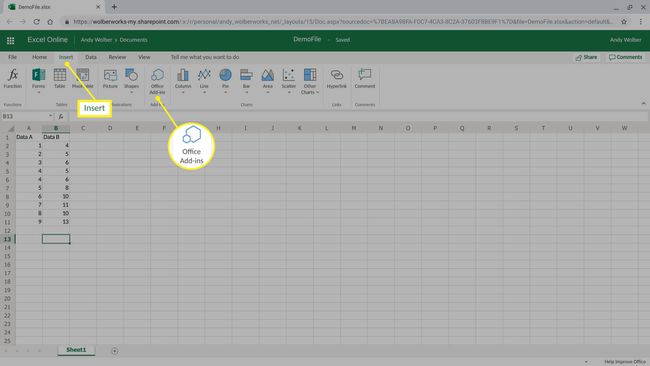
У оквир за претрагу који се прикаже унесите „КСЛМинер Аналисис ТоолПак” и притисните ентер.
-
Изаберите Додати на КСЛМинер Аналисис ТоолПаксцреен да бисте додали неколико потенцијалних алата за податке на десној страни екрана.
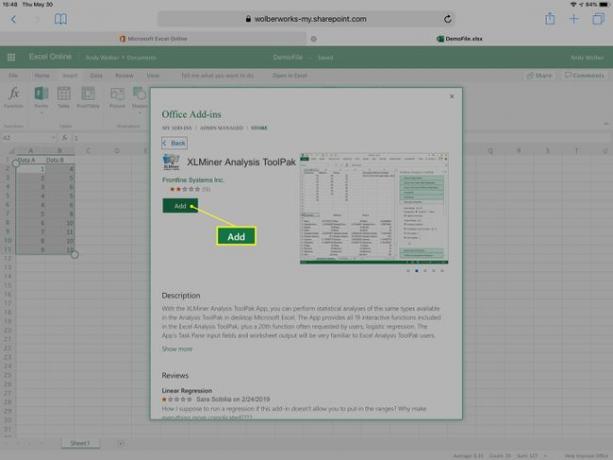
-
Изаберите Линеарна регресија у менију пакета алата за анализу КСЛМинер.
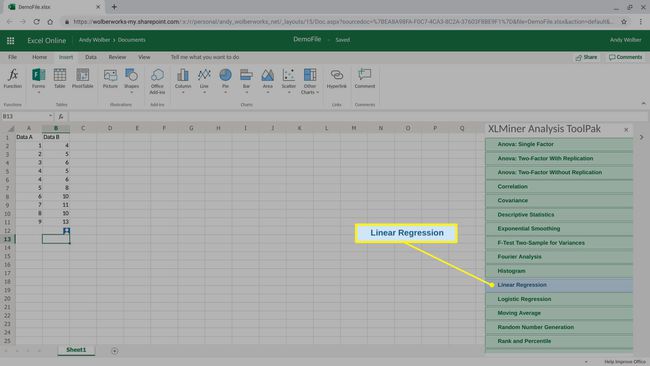
-
У Опсег уноса И поље, унесите (или изаберите) опсег ћелија које садрже И променљиве. На пример, ово може бити Б2:Б11.
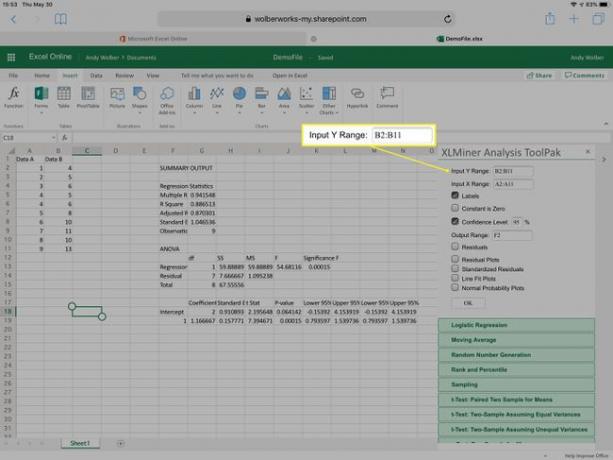
-
У Улаз Кс опсег поље, унесите (или изаберите) опсег ћелија које садрже Кс променљиве. На пример, ово може бити А2:А11.
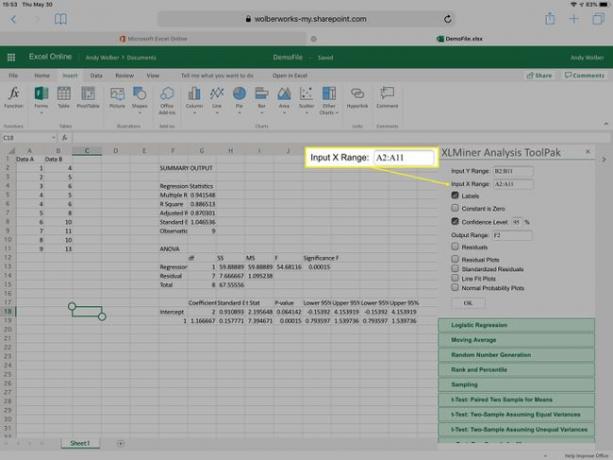
Опционо, изаберите поље за Ознаке или извршите било која друга жељена подешавања приказаних опција израчунавања регресије.
-
За Оутпут Ранге, изаберите локацију ћелије довољно далеко од десне или доње стране вашег листа да бисте били сигурни да је изван опсега других података у вашем Екцел документу. На пример, ако се сви ваши подаци налазе у колонама А до Ц, можете унети Ф2 у оквир излазног опсега.
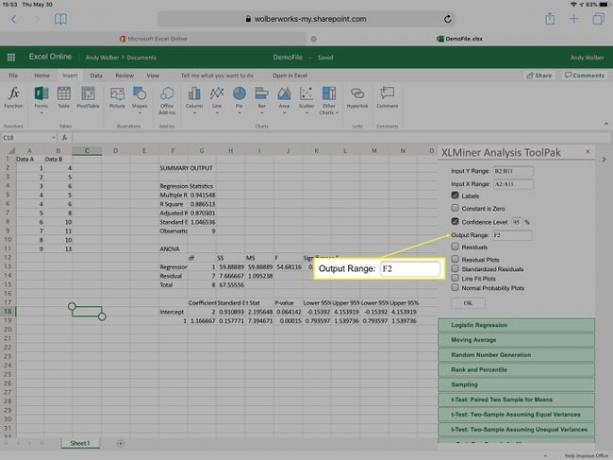
Изабери У реду.
Резултати регресије се приказују у вашем Екцел листу, почевши од ћелије коју сте изабрали.
